win7电脑打开shs文件空白怎么办 win7旗舰版shs文件打不开怎么办
更新时间:2024-03-03 13:50:43作者:yang
在使用win7电脑的过程中,有时候会遇到打开shs文件却发现内容为空白的情况,尤其是在win7旗舰版上,有时候shs文件甚至无法打开。这种情况可能是由于文件损坏、打开方式不正确或者系统兼容性问题所致。为了解决这个问题,我们可以尝试更换文件打开方式、修复文件或者更新系统补丁来解决问题。如果以上方法仍无法解决,可以考虑联系技术支持或者寻求专业帮助。希望以上建议对您有所帮助,顺利解决win7电脑打开shs文件空白的困扰。
步骤/方法:(优盘启动盘装win7旗舰版)
1、在文件夹中或者桌面上新建一个空白的word文档。方法是右键点击鼠标----新建---word文档。
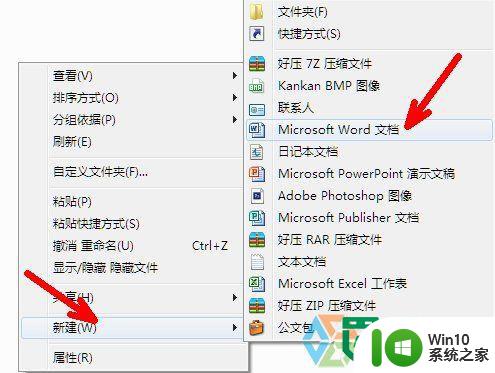
2、双击打开这一个新建的空白文档。

3、找到你想打开的那个shs格式的文件。右键点击复制。
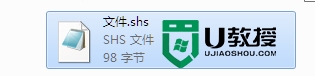
4、回到刚才打开的那个word空白文档中,单击箭头所指的部位,即粘贴选项。
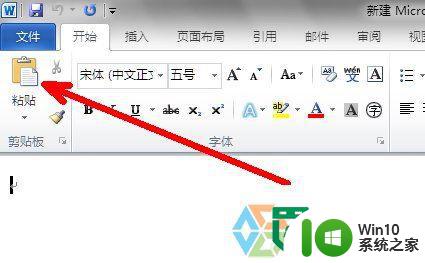
5、这时候,shs格式文件里面的内容就显示出来了。
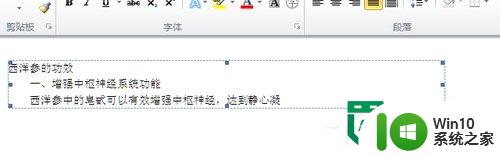
以上就是win7电脑打开shs文件空白怎么办的全部内容,还有不清楚的用户就可以参考一下小编的步骤进行操作,希望能够对大家有所帮助。
win7电脑打开shs文件空白怎么办 win7旗舰版shs文件打不开怎么办相关教程
- win7文件夹打不开怎么办 win7文件夹打不开怎么修复
- win7打开不了共享文件如何修复 共享文件打不开w7怎么办
- 小马破解win7旗舰版时显示cannot open file c:\grldr如何解决 小马破解win7旗舰版grldr文件无法打开怎么办
- win7怎么打开文件夹选项 win7电脑文件夹选项在哪里打开
- win7打不开exe文件的解决方案 win7无法运行exe文件怎么办
- win7系统exe文件打不开怎么办 win7电脑exe文件无法打开的原因和解决方法有哪些
- win7打不开视频文件的解决方案 win7为什么打不开视频文件
- win7pdf文件无法打开的处理办法 win7系统pdf打不开怎么办
- win7旗舰版怎么打开VT开关 win7旗舰版如何启用VT功能
- win7系统wps文件打不开的原因以及解决方法 win7系统wps文件打不开怎么办
- win7打开网络文件夹弹出“位置不可用”告警的解决方法 win7打开网络文件夹位置不可用怎么办
- win7exe打不开的两种解决方法 win7 exe文件无法打开怎么办
- window7电脑开机stop:c000021a{fata systemerror}蓝屏修复方法 Windows7电脑开机蓝屏stop c000021a错误修复方法
- win7访问共享文件夹记不住凭据如何解决 Windows 7 记住网络共享文件夹凭据设置方法
- win7重启提示Press Ctrl+Alt+Del to restart怎么办 Win7重启提示按下Ctrl Alt Del无法进入系统怎么办
- 笔记本win7无线适配器或访问点有问题解决方法 笔记本win7无线适配器无法连接网络解决方法
win7系统教程推荐
- 1 win7访问共享文件夹记不住凭据如何解决 Windows 7 记住网络共享文件夹凭据设置方法
- 2 笔记本win7无线适配器或访问点有问题解决方法 笔记本win7无线适配器无法连接网络解决方法
- 3 win7系统怎么取消开机密码?win7开机密码怎么取消 win7系统如何取消开机密码
- 4 win7 32位系统快速清理开始菜单中的程序使用记录的方法 如何清理win7 32位系统开始菜单中的程序使用记录
- 5 win7自动修复无法修复你的电脑的具体处理方法 win7自动修复无法修复的原因和解决方法
- 6 电脑显示屏不亮但是主机已开机win7如何修复 电脑显示屏黑屏但主机已开机怎么办win7
- 7 win7系统新建卷提示无法在此分配空间中创建新建卷如何修复 win7系统新建卷无法分配空间如何解决
- 8 一个意外的错误使你无法复制该文件win7的解决方案 win7文件复制失败怎么办
- 9 win7系统连接蓝牙耳机没声音怎么修复 win7系统连接蓝牙耳机无声音问题解决方法
- 10 win7系统键盘wasd和方向键调换了怎么办 win7系统键盘wasd和方向键调换后无法恢复
win7系统推荐
- 1 电脑公司ghost win7 64位纯净免激活版v2023.12
- 2 电脑公司ghost win7 sp1 32位中文旗舰版下载v2023.12
- 3 电脑公司ghost windows7 sp1 64位官方专业版下载v2023.12
- 4 电脑公司win7免激活旗舰版64位v2023.12
- 5 系统之家ghost win7 32位稳定精简版v2023.12
- 6 技术员联盟ghost win7 sp1 64位纯净专业版v2023.12
- 7 绿茶ghost win7 64位快速完整版v2023.12
- 8 番茄花园ghost win7 sp1 32位旗舰装机版v2023.12
- 9 萝卜家园ghost win7 64位精简最终版v2023.12
- 10 系统之家ghost win7 64位绿色精简版v2023.12